I dag er det meget almindeligt at tage den bærbare fornøjelse at se videoen eller lytte til musik på din iPhone iPad. Nogle gange, når du bliver hjemme i komforten i stuen og finder en interessant video på iPad, kan du dog håbe på at få en større skærm for at få adgang til mediefilen på TV. Hvis du mener det, har du en række 5 muligheder, du overvejer at forbinde iPad til TV.

Inden du vælger den bedste måde at oprette forbindelse til iPad på, har vi her opført de grundlæggende omkostninger, som du skal betale for at anvende værktøjerne.
| Løsninger | Værktøjer, du har brug for at købe | Billeder | Referencepris |
|---|---|---|---|
| Løsning én | HDMI-kabel og adapter |  |
$24.99 |
| Løsning to | Apple TV |  |
$149.99 |
| Løsning tre | Chromecasts |  |
$35 |
| Opløsning fire | VGA-adapter |  |
$49 |
| Løsning fem | Reflektor 2 | 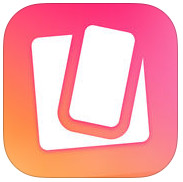 |
$14.99 |
I denne metode skal du kun bruge HDMI-kabel og adapter til at forbinde iPad til tv. Det er den nemmeste måde at gøre det på. Men du skal købe det på Amazon, eBay eller andre online-sider.
1 Tilslut HDMI-adapteren til din iPad og kablet til adapteren.
2Sæt den anden ende af kablet til dit tv.
3 Tænd for tv'et, og vælg den korrekte indgangskilde fra kabel til tv-forbindelsen.
Derefter vises din iPad-skærm automatisk på tv'et.
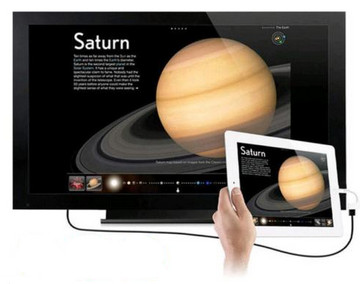
AirPlay er det gratis indbyggede værktøj oprettet af Apple for at hjælpe dig med at forbinde iPad til Apple TV trådløst. Du skal sørge for, at din iPad kører iOS 4.2 eller nyere.
1 Tilslut din Apple TV og iPad til det samme netværk.
2På iPad skal du stryge fra bunden af din skærm for at åbne "Kontrolcenter".
3Stryg vandret i Kontrolcenter for at finde det indhold, du spiller.
Derefter vil du kunne tilslutte din iPad til TV med succes.
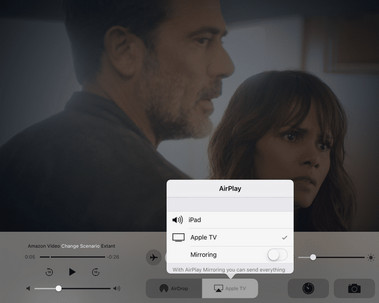
På denne måde kan du stadig forbinde din iPad trådløst. Men du har ikke brug for Apple TV for at se cast-aktiverede apps på dit tv fra din iPad, der kører iOS 6 eller nyere. Hvad du har brug for er Google Chromecast.
1 Installer Chromecas-appen på din iPad.
2Installer din Chromecast-enhed på din iPad via Wi-Fi-indstillinger (Wi-Fi fungerer ikke på din iPad?).
3 Aktivér, at din Chromecast og iPad er det samme netværk, og input på dit tv er indstillet til HDMI.

Ved hjælp af lyn til VGA-adapter med din iPad kan du spejle din iPad til VGA-udstyret tv i op til 1080p HD. Hvad du har brug for er VGS-adapteren og kablet. Men det understøtter ikke lydudgang, du tilføjer ekstern højttaler eller bare lytter gennem højttaleren på iPad.
1 Sæt lyn til VGA-adapter på din iPad.
2Den anden ende af adapteren til et VGA-kabel.
3 Sæt den anden ende af VGA-kablet til TV.
Derefter kan du slutte din iPad til TV.

Bortset fra ovenstående hardware, som du har brug for at købe for at forbinde iPad til TV, har du stadig også en software-app, der hjælper dig med at sætte din iPad-skærm på tv. I denne del kan du bruge Reflektor 2 for at hjælpe dig med at gøre det. Men en ting skal du være opmærksom på, at du kun kunne tilslutte iPad til Android-aktiveret tv som Samsung TV og Sony TV, TCL TV, Sharp TV, VIZIO TV osv.
For de detaljerede trin til tilslutning af iPad til TV kan du henvise til dette indlæg: Sådan spejles iPad til TV.

Dette indlæg fokuserer på at forbinde iPad til TV. Hvis du bruger vil spejle din iPhone til computeren, skal du bare besøge: Skærm spejling på iPhone.